Kako razdeliti zaslon na iPadu na večopravilnost
Miscellanea / / August 04, 2021
Oglasi
Večopravilnost je nova norma za pametne pripomočke, ne glede na to, ali gre za vaš iPhone, iPad ali Macbook. Nihče ne želi zaostajati, zato je Apple predstavil funkcijo deljenega zaslona, ki jo lahko na iPadu učinkovito uporabite za večopravilnost. Kaj je deljeni zaslon in kako ga v svojem življenju uporabiti za večopravilnost? Današnji članek govori o storilnosti in večopravilnosti.
iPad je zelo vsestranska naprava in lahko počnete vse, kar želite. Včasih lahko to uporabite tudi kot osebni računalnik. Z najnovejšo integracijo čipov M1 so naloge, ki jih lahko opravljate na iPadu, znatno spodbudile. Na primer, hkrati lahko odprete okno za sel, Chrome in celotno aplikacijo za urejanje videoposnetkov. Zdaj je iPad z dodano funkcionalnostjo deljenega zaslona skoraj podoben mini računalniku z zaslonom na dotik.
Danes vam bomo razložili, kako narediti deljeni zaslon na iPadu za večopravilnost. Ne glede na to, ali gre za iPad pro ali običajni iPad, če to ni iPad Mini 2. generacije. Definitivno lahko na iPadu naredite deljeni zaslon, tako da sledite spodnjim korakom. No, v resnici je razmeroma enostavno, vendar ne pozabite, da niso vse aplikacije združljive z deljenim zaslonom. Običajno aplikacije, ki jih lahko prenesete iz trgovine Apple Store, podpirajo funkcijo ločenega zaslona.
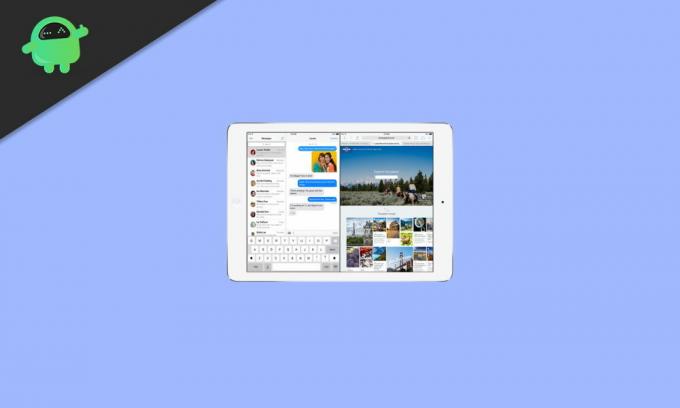
Oglasi
Kako razdeliti zaslon na iPadu na večopravilnost
Apple je res dobro premislil, da bi to večopravilnost vključil v svoje naprave iPad. Uporaba funkcije razdeljenega zaslona je zelo praktična in z njo lahko izgubite vse scenarije svojega vsakdanjega življenja. Ne glede na to, ali gleda YouTube med ustvarjanjem zapiskov ali se udeležuje virtualnega sestanka med predstavitvijo PowerPointa. Takšna produktivna pospeševalna opravila so zdaj mogoča s funkcijo Split Screen na iPadu. Tu je kratko navodilo za aktiviranje in uporabo te funkcije.
- Najprej se prepričajte, da so v Docku prisotne aplikacije, ki jih potrebujete za uporabo. Če želite to narediti, najprej zaženite aplikacijo in jo zaprite. Nato boste opazili, da se bo našel na enem od nedavno uporabljenih zavihkov vašega Docka.

- Po tem zaženite še eno aplikacijo, ki jo želite hkrati uporabljati. Tokrat pa naj bo odprto.
- Zdaj morate z dna zaslona nežno povleči navzgor. To bo odprlo Dock. Vendar vam ni treba premočno povleciti navzgor.
- Nato pritisnite in pridržite aplikacijo v Dock. Po tem povlecite proti desnemu kotu zaslona. To vam bo pomagalo, da bosta dve aplikaciji postavili vzporedno.

- Zdaj lahko ločilno vrstico postavite med dve aplikaciji, da jim zagotovite prostor glede na vaše potrebe.
Opomba: ne pozabite, da aplikacijo povlečete iz priklopne postaje in jo pustite, preden dosežete vogal zaslona iPad. Nato se bo pojavil na vrhu prve aplikacije na majhnem območju zaslona. Ta večopravilnost je splošno znana kot Slide Over.
Kako zapreti aplikacije z ločenim zaslonom
Uporaba razdeljenega zaslona je super, včasih pa boste morda želeli uporabiti celotno nepremičnino zaslona. Zato je pametno vedeti, ali to funkcijo izklopiti, ko ni v uporabi. In iskreno, zelo enostavno ga je izklopiti ali izginiti.
Če želite zapreti aplikacije z deljenim zaslonom, preprosto povlecite navzdol z vrha manjšega pogleda. To bo aplikacijo zmanjšalo v ozadje in lahko nadaljujete z delom. Upoštevajte, da bo aplikacija še vedno delovala v ozadju. Če funkcija povlečenja navzdol za vas ni primerna, nato pa lahko vedno pritisnete gumb za začetni zaslon, da izginejo vse aplikacije z razdeljenim zaslonom.
Zaključek
To je nekaj korakov, po katerih lahko v iPadu uporabljate večopravilnost na dveh zaslonih. Vendar se prepričajte, da aplikacija, ki jo želite uporabljati na deljenem zaslonu, podpira to funkcijo ali ne, ker je ne podpira vsaka aplikacija. Priporočamo, da vedno preizkusite aplikacijo, ki je prisotna v trgovini Apple Store, ker je mogoče, da aplikacija tretjih oseb ne podpira podeljenega zaslona v večopravilnosti iPad.
Izbira urednika:
- Kako obrniti ali zrcaliti fotografije in slike v iPhonu in iPadu?
- Kako izklopiti blokiranje oglasov v brskalniku Safari v Mac, iPhone ali iPad?
- Podroben vodnik za razdeljeni zaslon sistema Windows 10: Kako uporabljati
- Kako uporabljati Multi Window na Samsung Galaxy F41
- Kako odpreti več oken Chrome v iPadu



